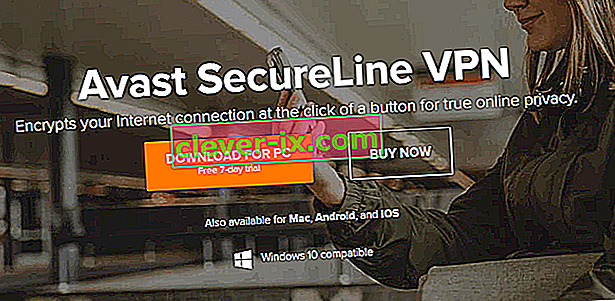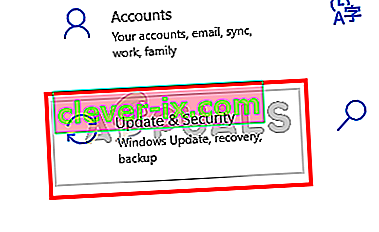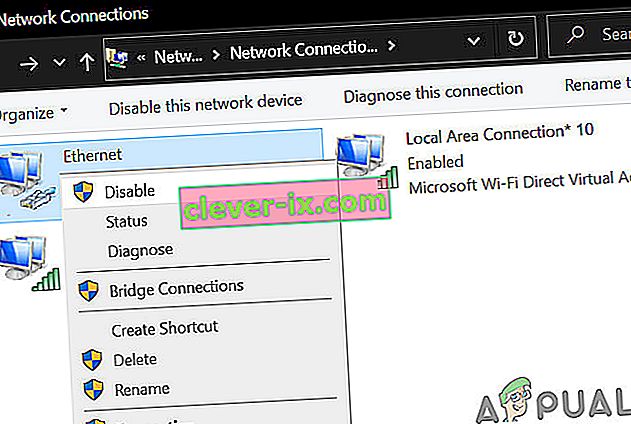Avast VPN (ali SecureLine VPN) je sistem navideznega zasebnega omrežja, ki temelji na naročnini. Ta aplikacija je na voljo v operacijskih sistemih Windows, macOS, Android in iOS. To je del večje zbirke Avast, ki vsebuje tudi druge programe, kot je protivirusna programska oprema.

Kljub temu, da je eden najpogosteje uporabljanih sistemov VPN, še vedno obstajajo primeri, ko Avast VPN ne deluje. V nekaterih primerih povezave ni bilo mogoče vzpostaviti s pozivom » Oprostite, povezave ni mogoče vzpostaviti « ali pa se nekje stranka sploh noče povezati. V tem članku bomo preučili vse možne vzroke, zakaj se ta težava pojavlja, skupaj z rešitvami za njihovo odpravo.
Kaj povzroča, da Avast VPN ne deluje?
Ker je Avast znan po težavnih aplikacijah, ni presenetljivo, da je tudi njegova aplikacija VPN nestabilna. Analizirali smo več primerov uporabnikov in ugotovili, da se ta težava pojavlja iz več različnih razlogov. Nekateri med njimi so navedeni tukaj:
- Težave z lokacijo: Avast ima možnost, da pri vzpostavljanju povezave ročno izberete svojo lokacijo. Če so omrežja VPN na tej lokaciji preobremenjena ali polna, se ne boste mogli povezati. Spreminjanje lokacije je trik.
- Motenje tretjih oseb: Obstaja več prijavljenih primerov, ko aplikacija VPN ne deluje zaradi motenj programov tretjih oseb. V tem primeru bi morali odpraviti težave z aplikacijo.
- Težave z internetom: Ker VPN zahteva pravilno internetno povezavo; če obstajajo težave z omrežjem, storitev VPN ne bo delovala.
- Težave pri namestitvi: Naleteli smo tudi na več primerov, ko sistem VPN ni deloval, ker je bila nameščena aplikacija poškodovana ali zastarela. Težavo reši ponovna namestitev iz nič.
- Naročnina: Avast SecureLine za delovanje potrebuje aktivno naročnino. Če to ni na voljo, aplikacija ne bo delovala po pričakovanjih.
Preden nadaljujemo z rešitvami, se prepričajte, da imate aktiven in odprt internet brez požarnega zidu in strežnikov proxy. Prepričajte se tudi, da ste prijavljeni kot skrbnik.
Opomba: Poskusite zagnati aplikacijo v povišanem (skrbniškem) okolju in preverite, ali to odpravlja težavo.
1. rešitev: Spreminjanje lokacije VPN
AVG SecureLine ponuja funkcijo, kjer lahko posebej izberete lokacijo VPN. To so lahko Združene države Amerike ali Avstralija itd. Razkrilo se je več primerov, ko so bile določene lokacije VPN preobremenjene ali pa niso delovale. To je zelo pogost scenarij, saj večina uporabnikov aplikacije običajno izbere isto lokacijo. Tu v tej rešitvi lahko poskusite spremeniti lokacijo VPN in preverite, ali je to trik namesto vas.
- Odprite aplikacijo VPN in na levi strani zaslona izberite možnost Zasebnost .
- Zdaj na desni kliknite gumb Spremeni lokacijo in izberite drugo lokacijo, ki prej ni bila izbrana.

- Shranite spremembe in zapustite. Zdaj znova zaženite računalnik in preverite, ali je težava odpravljena za vas in VPN znova deluje.
2. rešitev: Preverjanje internetne povezave
Prav tako morda ne boste mogli povezati odjemalca VPN, če internet ne deluje pravilno. Obstaja več primerov, ko ISP sam ne dovoljuje odjemalcev VPN, ki se izvajajo v omrežju. Poleg tega preverite tudi, da noben proxy strežnik ne sme biti aktiven.
Prav tako lahko poskusite usmeriti usmerjevalnik. Izvlecite glavni napajalni kabel usmerjevalnika in počakajte približno 1 minuto, preden vse znova priključite. To počisti vse začasne konfiguracije in vse znova inicializira. Zdaj znova povežite računalnik z internetom in preverite, ali je to uspelo.
3. rešitev: Preverjanje naročnine
Ker je za to aplikacijo omogočena naročnina, morate v računu imeti naročnino, da jo lahko uporabljate. Če je vaš dostop preklican, odjemalca VPN ne boste mogli uporabljati. Zato se pomaknite do uradnega računa Avasta in preverite, ali imate omogočeno naročnino.

Naročnine ponavadi prekličejo, ko vnesenega računa ne morejo bremeniti. Preverite podatke o svojem računu in plačilu ter se prepričajte, da ste omogočili naročnino.
4. rešitev: Očistite zagonski računalnik
Druga zanimiva ugotovitev, ki smo jo zbrali, je, da Avast SecureLine ne deluje pravilno, če v ozadju delujejo druge podobne aplikacije ali storitve. Sem spada tudi druga protivirusna programska oprema. V tej rešitvi bomo očistili zagonski računalnik in poskusili ugotoviti, kateri povzroča težavo.
- Pritisnite Windows + R, da zaženete aplikacijo Run. V pogovorno okno vnesite » msconfig « in pritisnite Enter.
- Pomaknite se do zavihka Storitve na vrhu zaslona. Označite vrstico, ki pravi » Skrij vse Microsoftove storitve «. Ko to kliknete, bodo onemogočene vse povezane Microsoftove storitve, za njimi pa bodo ostale storitve tretjih oseb.
- Zdaj kliknite gumb » Onemogoči vse « na spodnjem spodnjem delu leve strani okna. Vse storitve drugih ponudnikov bodo zdaj onemogočene.
- Kliknite Uporabi, da shranite spremembe in zaprete.

- Zdaj se pomaknite do zavihka Startup in kliknite možnost » Open Task Manager «. Preusmerjeni boste na upravitelja opravil, kjer bodo navedene vse aplikacije / storitve, ki se zaženejo ob zagonu računalnika.
- Izberite vsako storitev posebej in kliknite » Onemogoči « na spodnji desni strani okna.

- Zdaj znova zaženite računalnik in znova zaženite Avast VPN. Zdaj se poskusite povezati. Če deluje pravilno, pomeni, da je težavo povzročila neka storitev ali aplikacija. Upravitelja opravil lahko znova zaženete in poskusite omogočiti vsako aplikacijo eno za drugo ter preverite vedenje. Poskusite natančno določiti aplikacijo, ki je povzročila težavo.
5. rešitev: Ponovna namestitev aplikacije
Če vse zgornje metode ne delujejo, verjetno pomeni, da je z namestitvijo aplikacije nekaj narobe. Namestitve se po navadi pokvarijo, potem ko se ročno premaknejo med pogone ali ko je aplikacija med posodobitvijo prekinjena. V tej rešitvi bomo popolnoma odstranili aplikacijo iz vašega računalnika in namestili novo kopijo.
- Pritisnite Windows + R, v pogovorno okno vnesite " appwiz.cpl " in pritisnite Enter.
- V upravitelju aplikacij poiščite vnos Avast SecureLine VPN, z desno miškino tipko ga kliknite in izberite Odstrani .
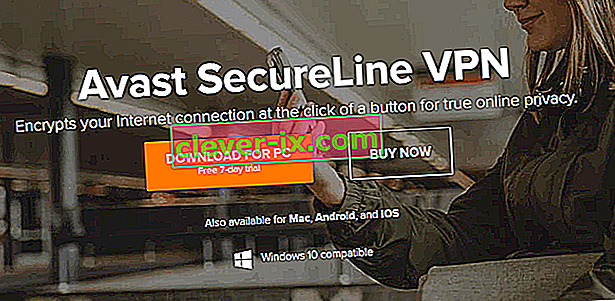
- Zdaj znova zaženite računalnik in pojdite na uradno stran za prenos Avasta. Prenesite novo namestitveno kopijo na dostopno mesto in jo namestite. Zdaj ga zaženite in vnesite svoje poverilnice. Zdaj zaženite VPN in preverite, ali se brez težav pravilno poveže.
Opomba: Če tudi po vseh zgornjih metodah še vedno ne morete uporabljati aplikacije VPN, je priporočljivo, da se obrnete na uradno podporo za stranke Avast. Aplikacijo plačujete, zato vam bodo pomagali pri konfiguraciji računalnika, tako da bo deloval brez kakršnih koli težav.
6. rešitev: Dovolite v računalniku
V nekaterih primerih je uporabnik poleg Avast Antivirus omogočil privzeti požarni zid Windows in Windows Defender, zaradi česar je ta težava vidna v vašem računalniku. Zato bomo v tem koraku dodali izključitev za Avast Antivirus v požarni zid Windows in Windows Defender ter preverili, ali s tem odpravljamo to težavo. Za to:
- Pritisnite “Windows” + “R”, da zaženete poziv Run.
- Vnesite »Nadzorna plošča« in pritisnite »Enter«, da zaženete klasični vmesnik nadzorne plošče.

- Kliknite gumb »Ogled po:« , izberite »Velike ikone« in nato možnost požarnega zidu Windows Defender.
- V levem podoknu izberite gumb »Dovoli aplikacijo ali funkcijo prek požarnega zidu« in nato kliknite gumb »Spremeni nastavitve« in sprejmite poziv.

- Od tu preverite možnosti »Javno« in »Zasebno« za Avast Antivirus in z njim povezane aplikacije.
- Shranite spremembe in zapustite okno.
- Po tem pritisnite »Windows« + »I«, da zaženete nastavitve, in kliknite možnost »Posodobitev in varnost« .
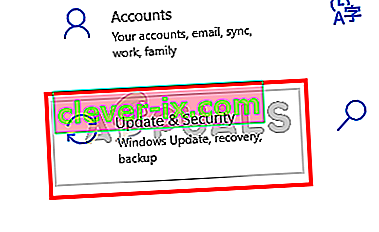
- V levem podoknu kliknite gumb »Varnost sistema Windows« in nato gumb »Zaščita pred virusi in nevarnostmi« .
- Izberite gumb »Upravljanje nastavitev« pod naslovom Nastavitve zaščite pred virusi in grožnjami.
- Pomaknite se navzdol in v naslednjem oknu kliknite gumb »Dodaj ali odstrani izključitve« .

- Kliknite možnost »Dodaj izključitev« in med vrsto datoteke izberite »Mapa« .
- Tukaj navedite namestitveno mapo Avast, da jo trajno dodate v računalnik.
- Preverite in preverite, ali je s tem težava odpravljena.
7. rešitev: Onemogočite vmesnike TAP
Če je v vašem sistemu nameščenih več programskih orodij VPN in Avast VPN ne deluje, je mogoče, da ima adapter TAP konflikte med drugimi VPN-ji. Vsak VPN ima v vašem sistemu nameščen lasten adapter TAP. Morali bi onemogočiti vmesnik vseh VPN-jev, nameščenih v vašem sistemu, razen Avast VPN:
- Pritisnite “Windows” + “R”, da odprete poziv za zagon.
- V poziv Run vnesite »ncpa.cpl« in pritisnite »Enter«, da odprete podokno za omrežno konfiguracijo.

- V omrežni konfiguraciji z desno miškino tipko kliknite kateri koli vnos, za katerega se zdi, da pripada programski opremi VPN in ni fizična povezava, s katero je povezan vaš računalnik.
- Izberite možnost »Onemogoči« , da onemogočite navidezno omrežno povezavo.
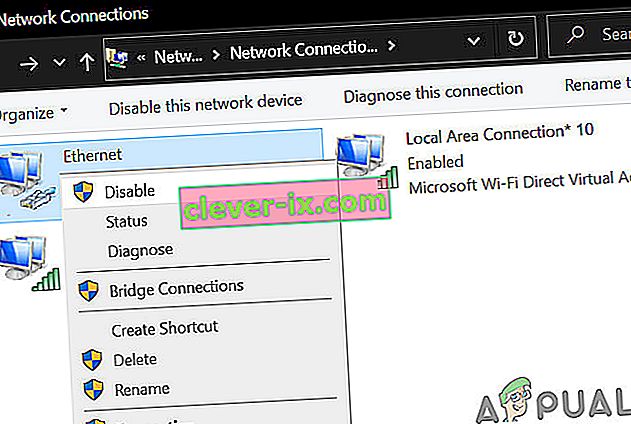
- Če niste prepričani, lahko poimenujete vsako omrežno napravo v Googlu, če želite izvedeti več, preden jih onemogočite.
- Preverite, ali onemogočanje adapterja TAP odpravlja težavo z ethernetom.
Ko onemogočite vmesnike vseh drugih ponudnikov, se poskusite znova povezati z Avast VPN.
8. rešitev: Več povezav
Avast omeji največje število naprav, na katerih lahko uporabljate licenco VPN, na eno ali pet naprav, odvisno od licence, ki ste jo kupili. Vaša licenca ne bo delovala na drugi oziroma šesti napravi in bo prikazala sporočilo o napaki »Največ doseženih povezav«. Če se prikaže to sporočilo o napaki, poskusite prekiniti povezavo s storitvijo ali deaktivirati licenco v napravah, ki jih ne uporabljate aktivno. Če menite, da se vaša aktivacijska koda uporablja brez vašega dovoljenja, se obrnite na podporo za stranke Avast.
9. rešitev: Izklopite protivirusno programsko opremo drugih proizvajalcev
Protivirusna programska oprema drugih proizvajalcev lahko blokira tudi povezave VPN. Torej lahko težavo odpravite z izklopom protivirusne programske opreme drugih proizvajalcev, preden se povežete z VPN. Uporabniki lahko običajno izklopijo protivirusno programsko opremo tako, da z desno miškino tipko kliknejo ikone sistemske vrstice protivirusnih programov in izberejo gumb za onemogočanje ali izklop. Uporabniki lahko tudi nastavijo izjeme, ki svoje odjemalce VPN izključijo iz požarnih zidov protivirusne programske opreme.
Nekatera protivirusna programska oprema vključuje omrežno šifriranje ali drugo programsko opremo za nadzor omrežja, ki je priložena samemu protivirusnemu programu. Te vrste šifrirnih storitev na žalost ne ustrezajo programu Avast Antivirus. Zato je priporočljivo, da poskusite v računalniku onemogočiti protivirusno programsko opremo drugih proizvajalcev in onemogočite tudi programsko opremo za nadzor omrežja.